Livelox
Livelox er en tjeneste som gjør det mulig å sammenligne GPS-sporene til ulike løpere på o-løp.
Dette dokumentet tar for seg administrasjon av arrangementer i Livelox. Livelox har en engelsk bruksanvisning for arrangører som kan være til hjelp.
Opprette nytt arrangement i Livelox
Så lenge løpet finnes i Eventor er det lurt å opprette Liveloxarrangementet fra Eventor. Dette har følgende fordeler:
- Resultatene synkroniseres direkte til Livelox slik at strekktider blir helt nøyaktige
- Hvis deltakerne har med oppvarming og nedjogg i økta si, så blir dette automatisk kuttet bort
For å opprette arrangementet fra Eventor går du til arrangementet i Eventor Rediger → Livelox → Importer arrangementet. Logg inn med din Eventor-konto. For å få tilgang til Rediger-menyen i Eventor så er du nødt til å ha rollen Arrangementsansvarlig eller Administrator i Eventor. Ta kontakt med Ståle dersom du trenger hjelp.
De foreslåtte innstillingene bør passe fint, men det kan være at du ønsker å publisere Livelox litt tidligere enn hva som er foreslått.
Hvis du vil opprette arrangementet direkte i Livelox er du nødt til å gå til livelox.com, og gå til Administrer → Arrangementer → Legg til et arrangement
Last opp kart
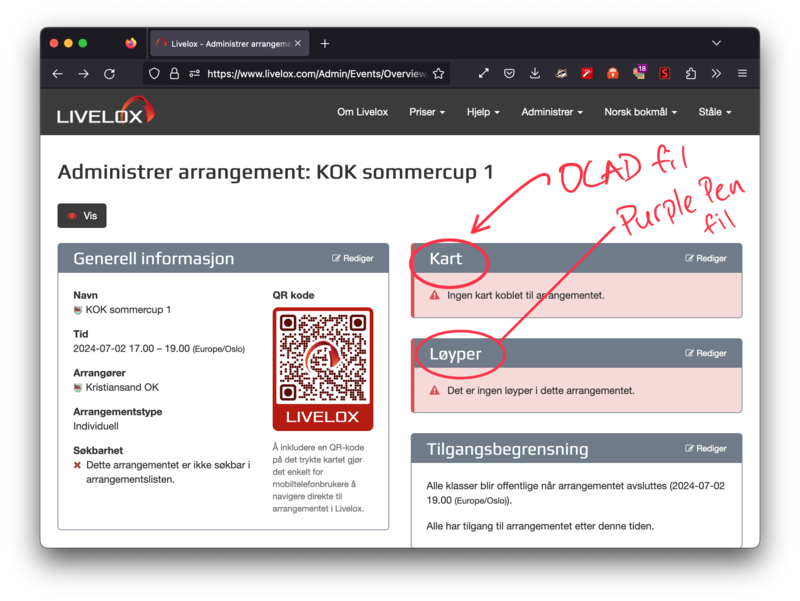
Du må laste opp kartfila til løpet. Jeg anbefaler at du laster opp fila i OCAD-format.
- Trykk på
Kart(se skjermbildet) - Velg
Last opp et kart direkte til Livelox. Velg OCAD-fila - De aller fleste av KOKs kart er georeferert.[1] Prøv derfor å velge Referansesystem:
UTM / ETRS89 UTM zone 32N (N-E)og sjekk om det fungerer fint på neste side - Velg
En del av kartetog tegn en passende mangekant på kartet som tar med alle veivalg. - Trykk Neste
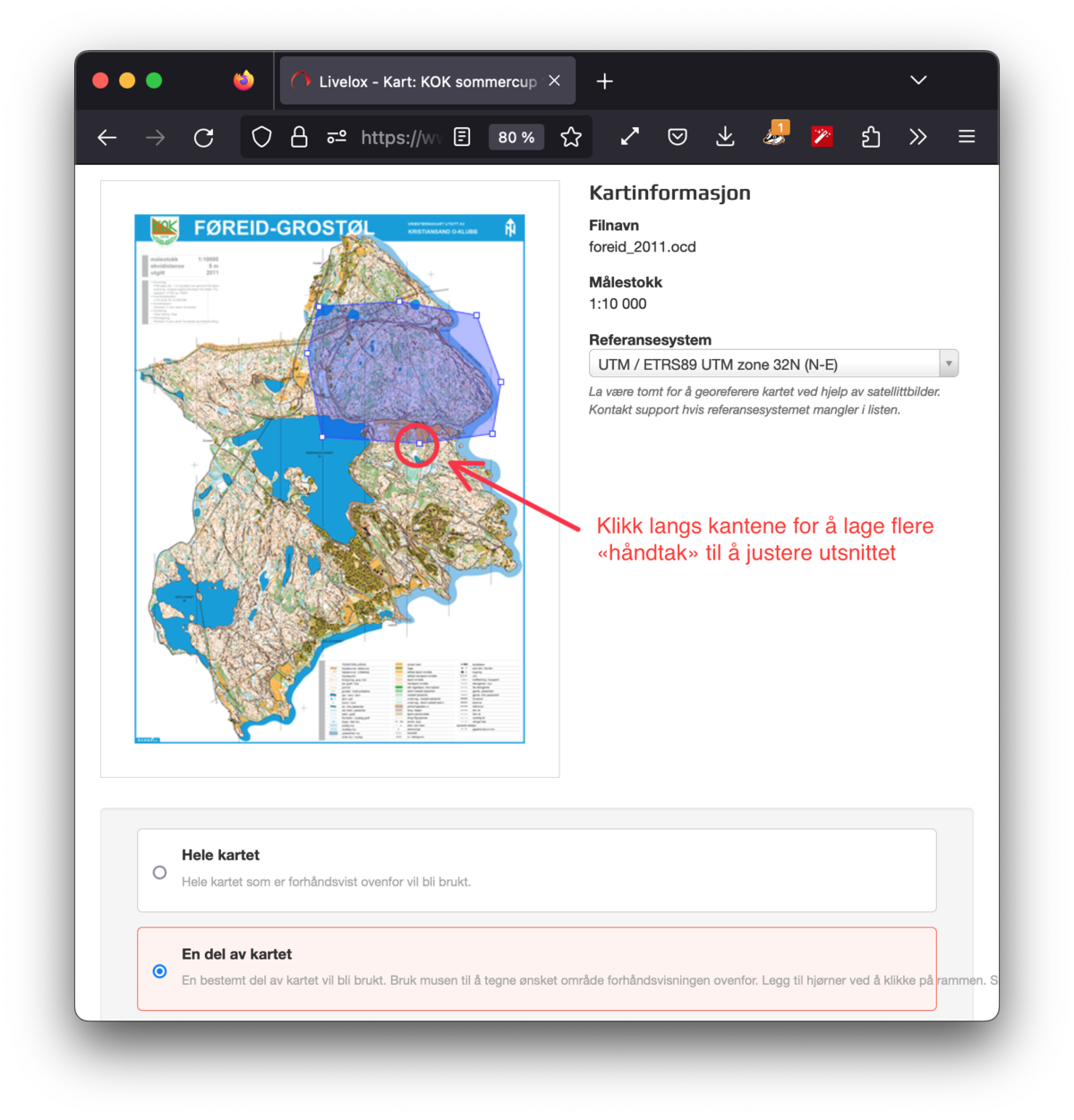
Hvis det viser seg at georefereringen ikke stemmer, så går du tilbake og lar feltet for Referansesystem stå tomt. Du må da bruke tre punkter på kartet og tre punkter på satelittbildet til å georeferere. Det er lurt å velge hjørner av bygninger, veikryss, småøyer eller andre detaljer som er enkle å få øye på til dette.
Målestokken på kartet er målestokken til kartfila. Den er nesten alltid satt automatisk riktig. Hvis du velger å printe kartene i større målestokk så skal denne likevel ikke endres.
Husk å velge Lagre på bunnen av siden når du er fornøyd med kartet.
Løyper og klasser
Laste opp løyper
Last opp Purple Pen fila ved å trykke på Løyper og Velg filer. Du må sannsynligvis justere litt på postene for at løypa skal ligge riktig oppå kartfila. Velg to tydelige poster og sett disse på riktig plass – da skal resten av postene også bli riktige.
Fikse klasser
Gå til Klasser og velg hvilken løype hver klasse skal ha.
Diverse problemer som kan oppstå
Ingen (eller veldig få) deltakeres GPS-spor dukker opp
Prøv å laste opp resultater på nytt. Administrer arrangementet i Livelox og ta bort koblingen til resultatene med Slett resultatkoblinger. Gå til Eventor → Dataoverføringer og last ned resultatene i XML-format. Last opp denne resultatfila til Livelox under Importer resultat.
Alle GPS-sporene starter på feil tidspunkt
Dette skjer hvis MTR brikkeavleseren har feil klokkeslett. Det finnes to ulike løsninger:
- Endre tidspunktene i log-fila som tidtakingsprogrammet genererer. Da vil du få riktige tidspunkter i tidtakningsprogrammet og WinSplits også. eTiming med spooling av resultater#Endre tidspunkter i logfila.
- Bruk menyvalet
Justere strekktideri Livelox. Skriv inn antall sekunder som tidene skal forsinkes (bruk en negativ verdi dersom tidene skal framskyndes). Merk valgene forBruk offset også på starttiderogBruk offset også på målganstider
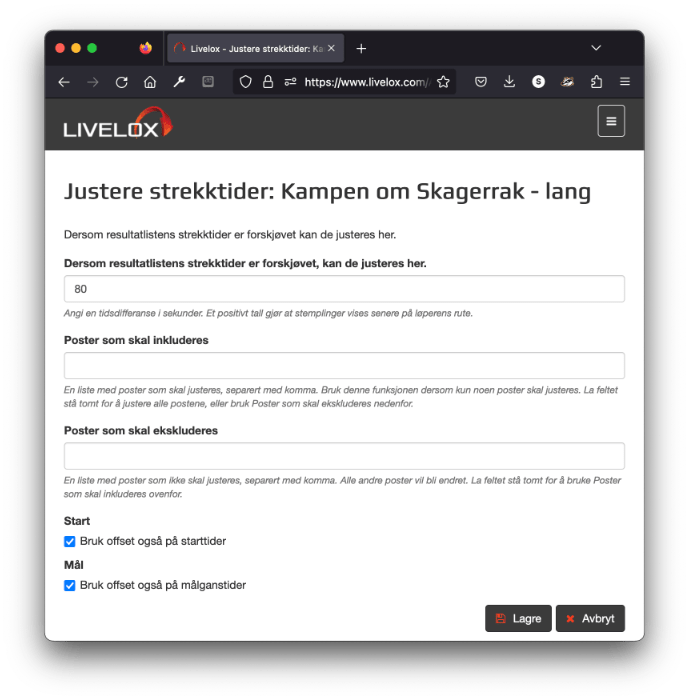
Et georeferert kart inneholder informasjon om koordinatene/posisjonen til kartet. ↩︎